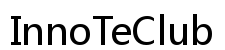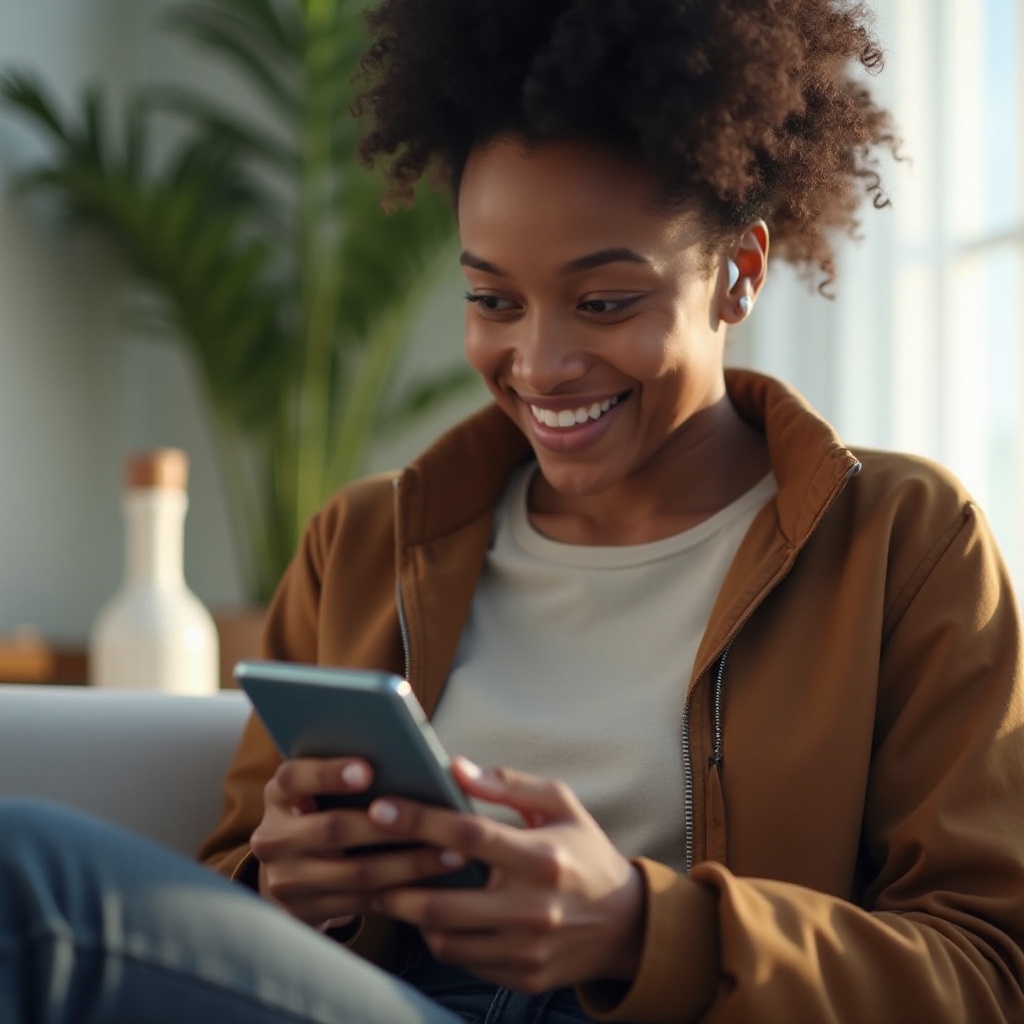Introduction
Éteindre son ordinateur de manière rapide et efficace peut sembler anodin, mais cela peut s'avérer crucial pour optimiser son temps et ses ressources. Connaître les raccourcis adéquats permet non seulement de gagner du temps, mais aussi de prolonger la durée de vie de son matériel en évitant les extinctions forcées ou les coupures brutales. Dans cet article, nous vous présenterons les meilleures façons d’éteindre votre PC rapidement grâce à des raccourcis clavier, des commandes personnalisées et des astuces automatiques. Préparez-vous à transformer votre manière de gérer l'extinction de votre ordinateur.
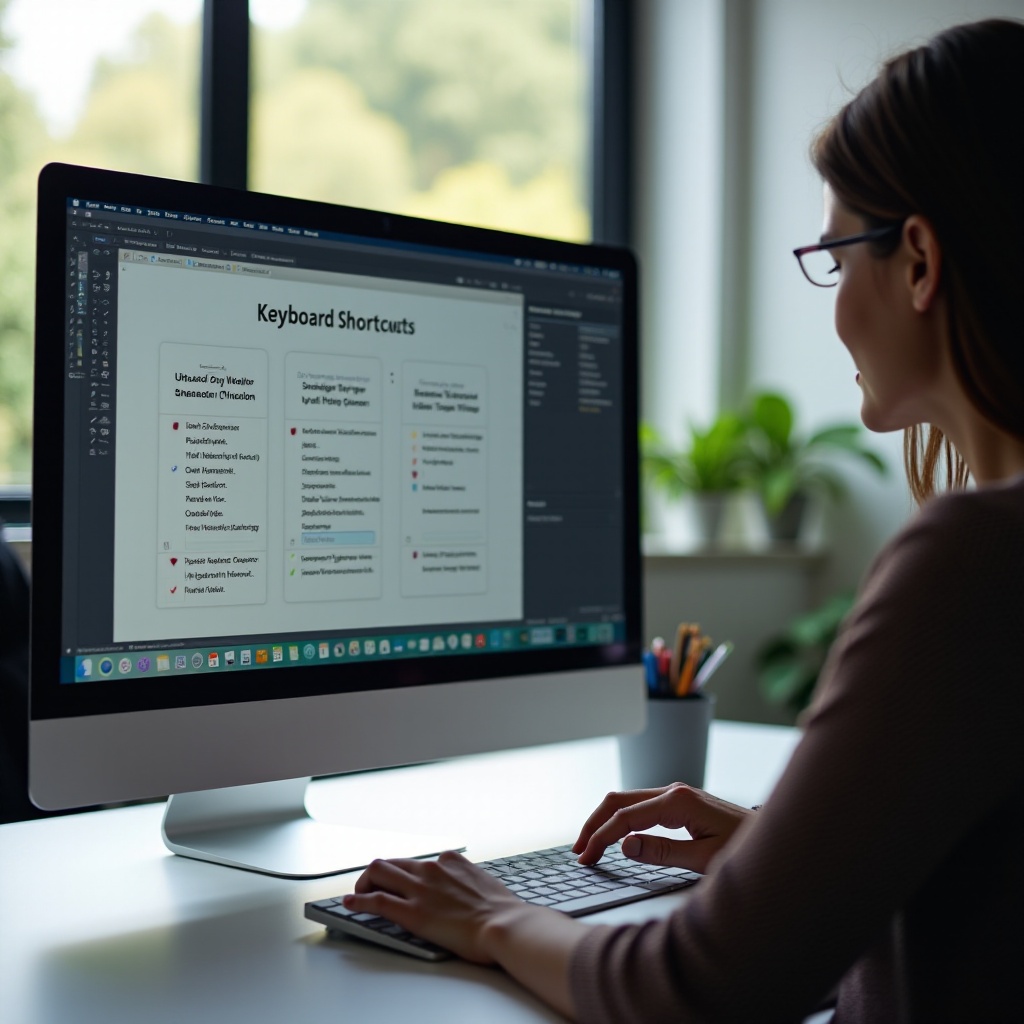
Pourquoi Utiliser des Raccourcis pour Éteindre votre PC?
Utiliser des raccourcis pour éteindre votre PC présente plusieurs avantages. D'abord, cela vous permet de gagner un temps précieux. Au lieu de passer par plusieurs clics et navigations dans les menus, une simple combinaison de touches suffit. Ensuite, cela contribue à réduire l'usure de votre matériel en limitant les manipulations physiques, ce qui est particulièrement bénéfique pour le clavier et la souris.L’utilisation de raccourcis peut également améliorer votre productivité. En maîtrisant ces combinaisons de touches, vous pouvez éteindre votre ordinateur rapidement après avoir terminé votre travail, sans perte de temps inutile.Enfin, les raccourcis offrent une simplicité d'utilisation. Même pour ceux qui ne sont pas très à l'aise avec les technologies, les raccourcis clavier sont souvent plus intuitifs et plus rapides à apprendre que la navigation dans des interfaces complexes.Maintenant que nous avons compris l'importance des raccourcis, passons aux différentes méthodes pour Windows.
Les Raccourcis Claviers pour Windows
Sous Windows, plusieurs raccourcis peuvent être utilisés pour éteindre votre ordinateur.
- Alt + F4 : Le plus simple et le plus connu est sans doute le raccourci Alt + F4. Assurez-vous de fermer toutes les fenêtres et d'être sur le bureau avant de l'utiliser pour éviter de fermer une seule application.
- Win + X, U, U : Une autre combinaison utile est la séquence Win + X, suivie de la touche ‘U’ deux fois. Ce raccourci ouvre le menu Utilisateur avancé et sélectionne l'option d'arrêt.
- Ctrl + Alt + Delete : Enfin, Ctrl + Alt + Delete permet d'ouvrir un écran avec plusieurs options, dont l'extinction du PC.Ces raccourcis sont très pratiques et permettent une extinction rapide du système, mais il peut être nécessaire de personnaliser davantage selon vos besoins.
Créer des Raccourcis Personnalisés
Pour un contrôle plus spécifique, vous pouvez créer vos propres raccourcis.1. Utiliser la commande shutdown :- Ouvrez le terminal en tapant 'cmd' dans la barre de recherche.- Tapez 'shutdown /s /t 0' pour éteindre immédiatement votre PC.2. Créer un raccourci sur le bureau :- Cliquez droit sur le bureau, sélectionnez Nouveau > Raccourci.- Entrez 'shutdown.exe -s -t 00' dans l'emplacement.- Nommez votre raccourci et cliquez sur Terminer.Ces méthodes permettent de créer des raccourcis simples et accessibles directement depuis votre bureau, ajoutant une flexibilité supplémentaire à votre gestion du temps.

Automatisation de l'Extinction
Pour ceux qui préfèrent une approche plus automatisée :- Utiliser AutoHotkey : Ce logiciel permet de créer des scripts pour automatiser presque n'importe quelle action sur votre ordinateur. Créez un script pour éteindre le PC avec une combinaison de touches spécifique.- Task Scheduler : Utilisez le Planificateur de Tâches de Windows pour définir des heures spécifiques où l'ordinateur doit s’éteindre automatiquement. Cela est particulièrement utile pour éviter de laisser le PC allumé inutilement.L'automatisation peut grandement simplifier vos routines, surtout si vous avez des horaires fixes.

Les Raccourcis Pour Éteindre un Mac
Les utilisateurs de Mac ne sont pas en reste avec de nombreux raccourcis et commandes utiles :- Ctrl + Option + Cmd + Eject : Ce raccourci permet d’éteindre directement votre Mac sans passer par les menus.- Utiliser le Terminal : Pour les utilisateurs avancés, ouvrir le Terminal et taper 'sudo shutdown -h now' permet d’initier l’extinction immédiate du système.Ces méthodes sont tout aussi efficaces et assurent une extinction rapide et sécurisée de votre Mac.
Conclusion
En résumé, connaître et utiliser les raccourcis pour éteindre votre PC peut améliorer votre efficacité et prolonger la vie de votre matériel. Que vous soyez un utilisateur Windows ou Mac, il existe de nombreuses options pour personnaliser et optimiser la gestion de l'énergie de votre ordinateur. N'hésitez pas à essayer différentes méthodes et à choisir celle qui convient le mieux à vos besoins quotidiens.
Questions fréquemment posées
Comment puis-je créer un raccourci pour éteindre rapidement mon PC?
Pour créer un raccourci sur votre bureau, cliquez droit sur le bureau, sélectionnez **Nouveau > Raccourci**, puis entrez 'shutdown.exe -s -t 00'.
Quels sont les risques d'utiliser des raccourcis pour éteindre mon ordinateur?
Les risques sont minimes, mais il est essentiel de s'assurer que tous les fichiers sont enregistrés et toutes les applications fermées avant d'éteindre pour éviter toute perte de données.
Existe-t-il des applications pour gérer les raccourcis de manière plus efficace?
Oui, des applications comme AutoHotkey pour Windows permettent de créer et de gérer des raccourcis de manière plus avancée et personnalisée.